Apple Watchでメッセージの「テキストとして送信」プロンプトをスキップする方法
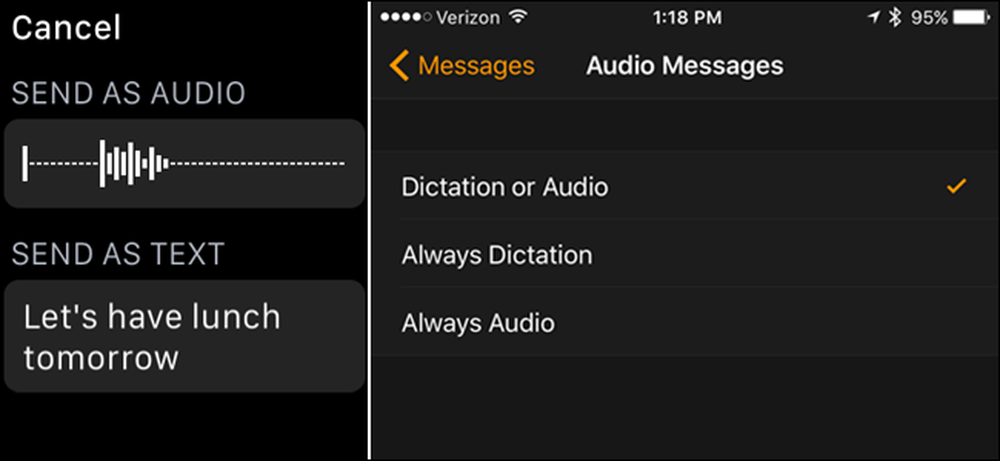
Apple Watchはあなたがメッセージアプリを通してあなたの声でテキストメッセージを送ることを可能にします。しかし、あなたがするたびに、それはあなたがテキストとしてまたはボイスレコーディングとしてメッセージを送りたいかどうかあなたに尋ねます。これはそのプロンプトを取り除く方法です。.
私のApple Watchを使ってテキストメッセージを送るとき、私はいつも普通のテキストとしてそれらを送るのが好きです - 私は人々に音声録音を送りたくありません。そのため、毎回このプロンプトに答えるのではなく、すべてのメッセージをテキストとして自動的に送信するようにウォッチを設定しました。 (もちろん、ボイスメッセージを送信したい場合は、デフォルトで設定することもできます。)
注:メッセージを受信した人にiPhoneがない場合は、テキストメッセージを音声として送信することはできません。.
このオプションはあなたのiPhone上で変更されなければならないので、ホームスクリーンの“ Watch”アプリをタップしてください。.
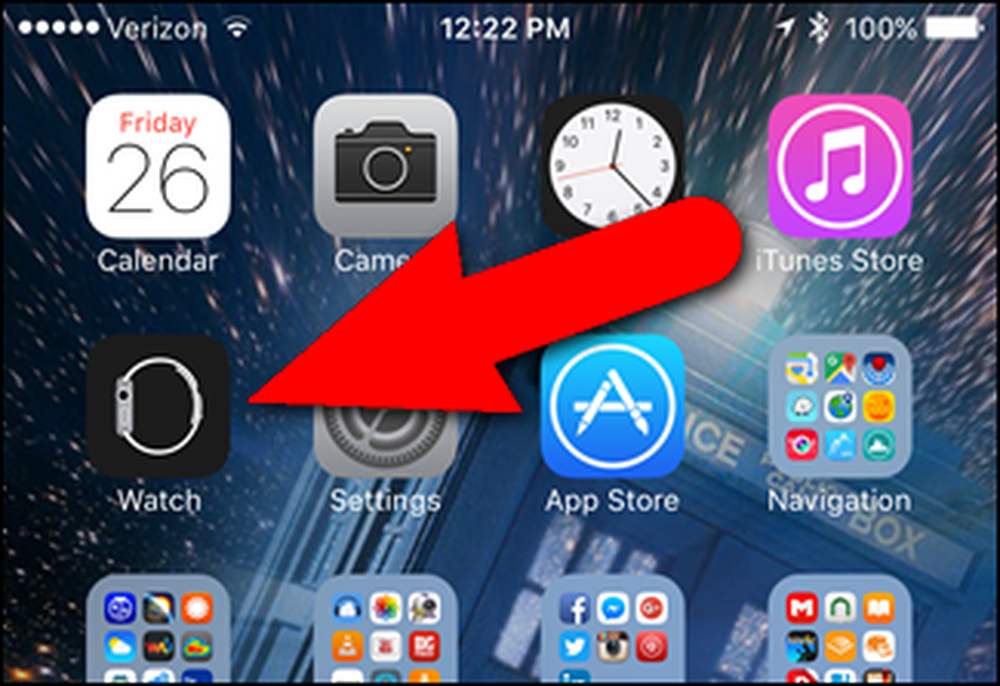
「My Watch」画面がアクティブになっていることを確認してください。そうでない場合は、画面下部の「My Watch」アイコンをタップしてください。.
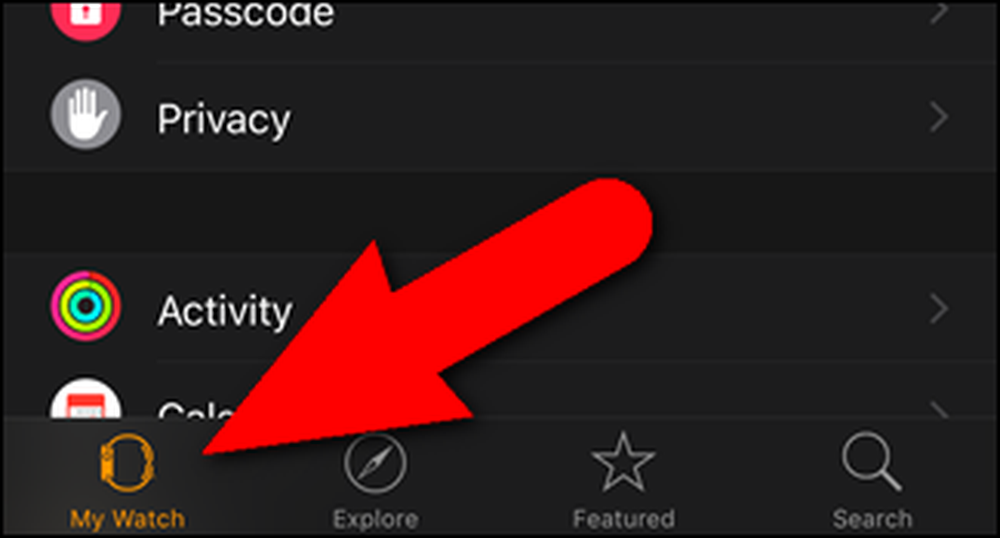
「マイウォッチ」画面で「メッセージ」をタップ.
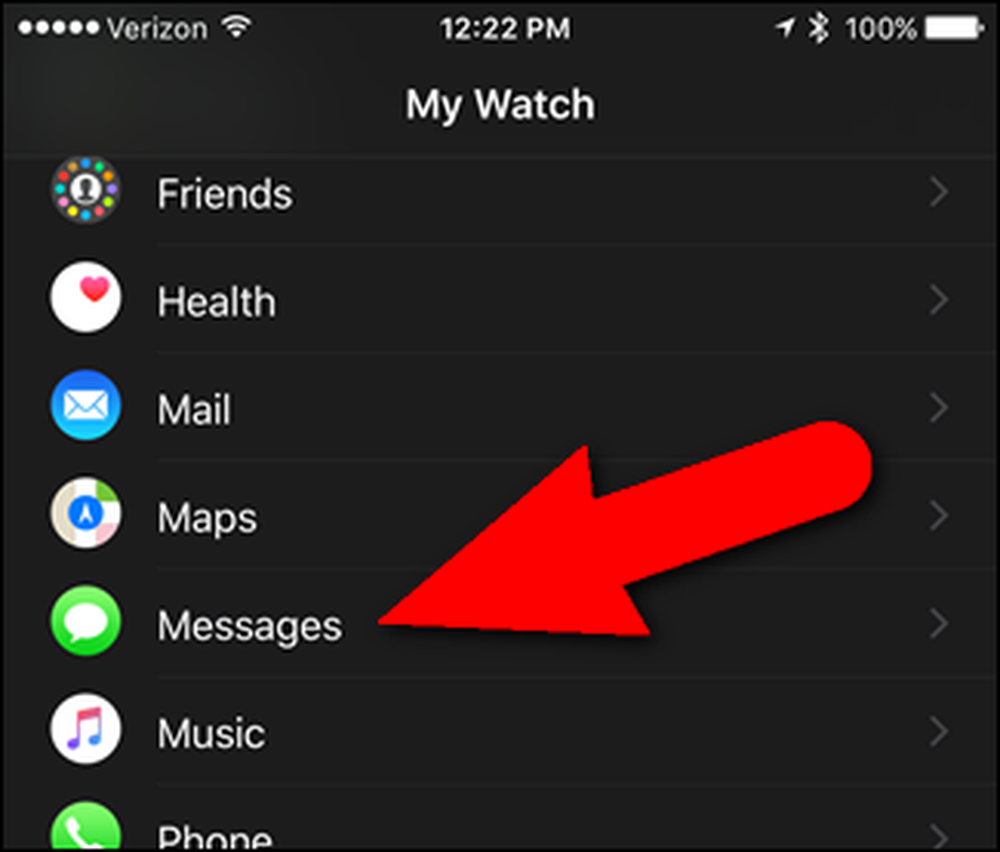
「メッセージ」画面で「音声メッセージ」をタップします。現在選択されているオプションが「オーディオメッセージ」の右側に表示されます。.
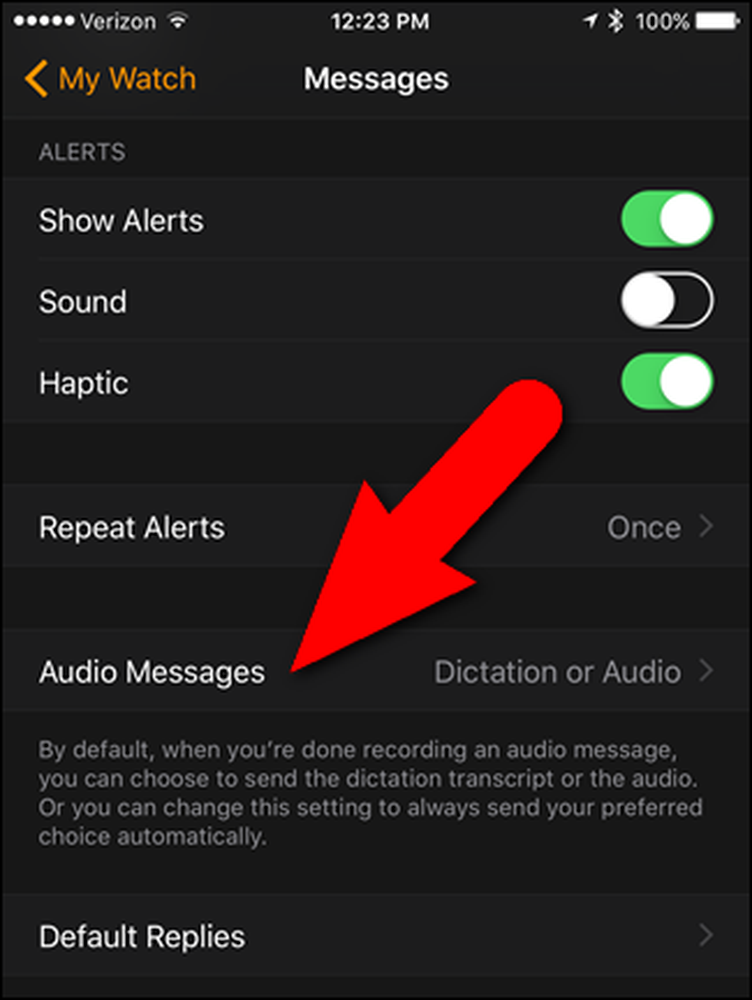
「オーディオメッセージ」画面で、テキストメッセージを常にテキストとして送信するには「Always Dictation」を、オーディオとして常に送信するには「Always Audio」をタップします。私が述べたように、私はいつも自分のメッセージをテキストとして送るので、「Always Dictation」をタップします。.
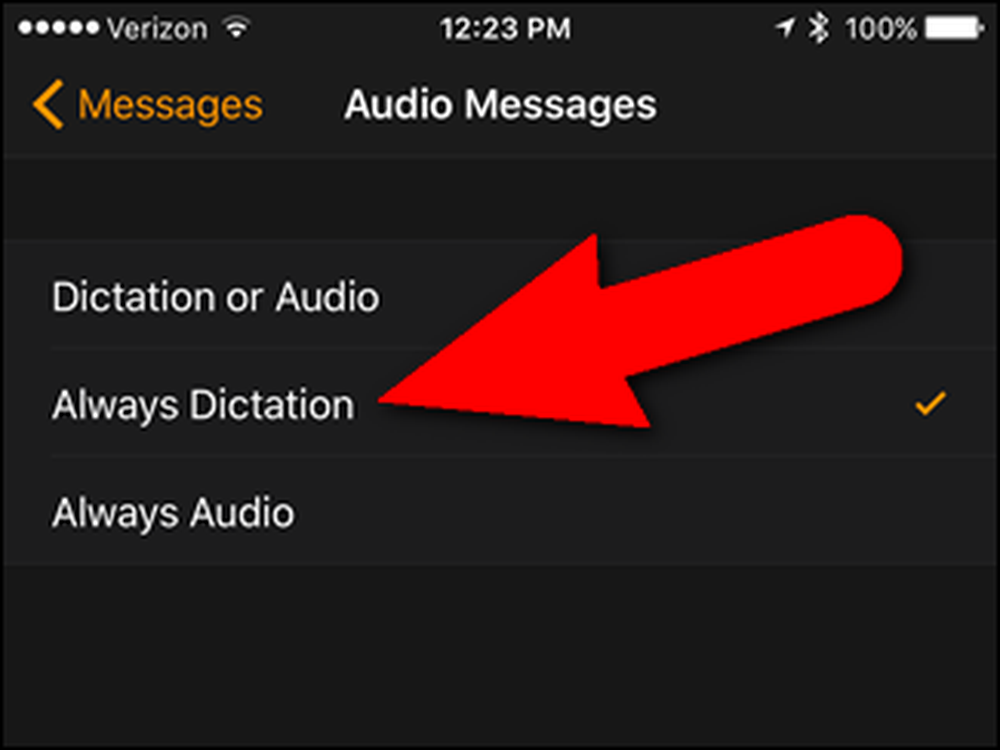
これで、時計に新しいテキストメッセージを作成できるようになり、「オーディオとして送信/テキストとして送信」画面が表示されなくなります。適切なフォーマットがあなたのテキストメッセージに自動的に挿入されます.
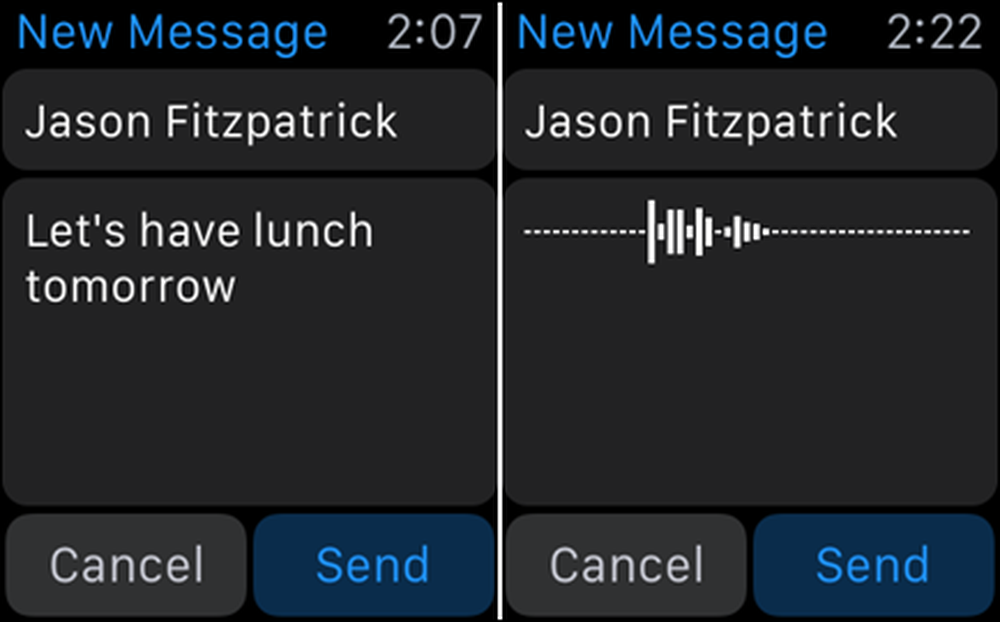
それで、あなたがいつも同じフォーマットでテキストメッセージを送るなら、今あなたはあなた自身を少し時間を節約することができます.



